
当您从Win7升级到Win10时,如果选择的是“就地升级”(In-place Upgrade)方式,即直接在现有系统上安装新版本,而不是进行全新安装(Clean Install),那么您的个人文件(如文档、图片、音乐、视频等)和大部分应用程序的设置通常会被保留下来。
检查系统要求:确认您的电脑满足Win10的最低系统要求。
开启Windows Update:在Win7系统中,点击“开始”菜单,选择“控制面板”,然后找到并点击“Windows Update”。
检查更新:在Windows Update界面中,点击“检查更新”按钮,等待系统搜索并列出可用的更新。
安装升级助手:如果系统检测到Win10升级可用,会提示您下载并安装“Windows 10升级助手”。按照提示完成安装。
开始升级:运行升级助手,按照屏幕上的指示进行操作,选择“立即升级这台电脑”,然后等待升级过程完成。
下载媒体创建工具:访问微软官网,下载“Windows 10媒体创建工具”。
运行媒体创建工具:双击下载的工具文件,按照提示选择“立即升级这台电脑”。
选择保留内容:在升级选项中,选择“保留个人文件和应用”,以确保数据和应用程序设置不被删除。
开始升级:点击“下一步”开始升级过程,等待系统完成安装。
如果在系统升级后发现某些数据丢失,且没有备份,可以尝试使用数据恢复软件来找回丢失的文件。
易我数据恢复软件(EaseUS Data Recovery Wizard)是一款功能全面、操作简便的数据恢复工具,支持恢复多种类型的文件,包括文档、图片、视频、音频、邮件等。它适用于各种存储设备,如硬盘、U盘、SD卡、移动硬盘等,无论是NTFS、FAT32、exFAT还是HFS+等文件系统,都能轻松应对。
步骤1:打开运行易我数据恢复软件(EaseUS Data Recovery Wizard),点击需要恢复文件丢失前所保存的硬盘,例如保存在D盘,直接选择D盘,点击“查找丢失数据”。
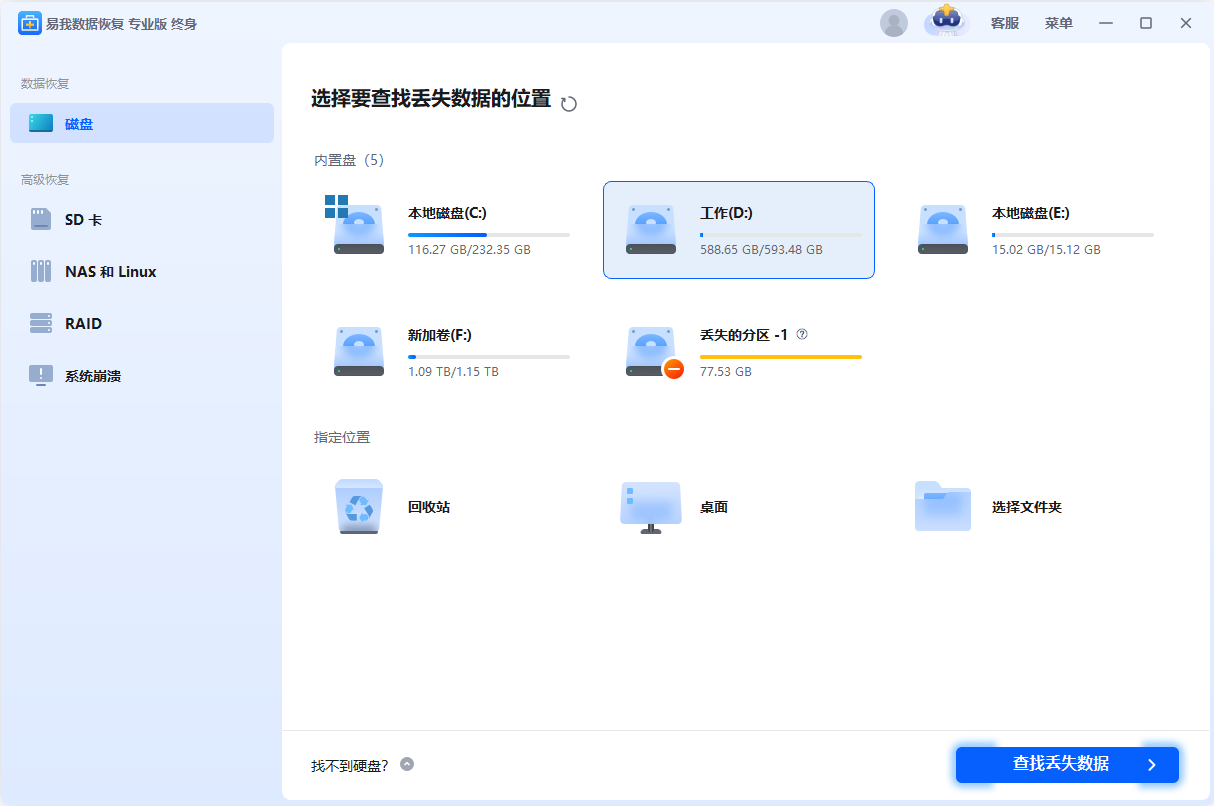
步骤2:软件开始扫描D盘,查找上面现有的及丢失未被覆盖的数据,在查找过程中会一一罗列出来,在查找过程中如果发现丢失文件数据,可以直接点击预览或恢复。如果您记得丢失文件保存的名称,可以通过右上方搜索框搜索文件名称,从而快速找到丢失数据。如果记得丢失文件数据所原始保存路径,也可以通过左侧路径快速找到。
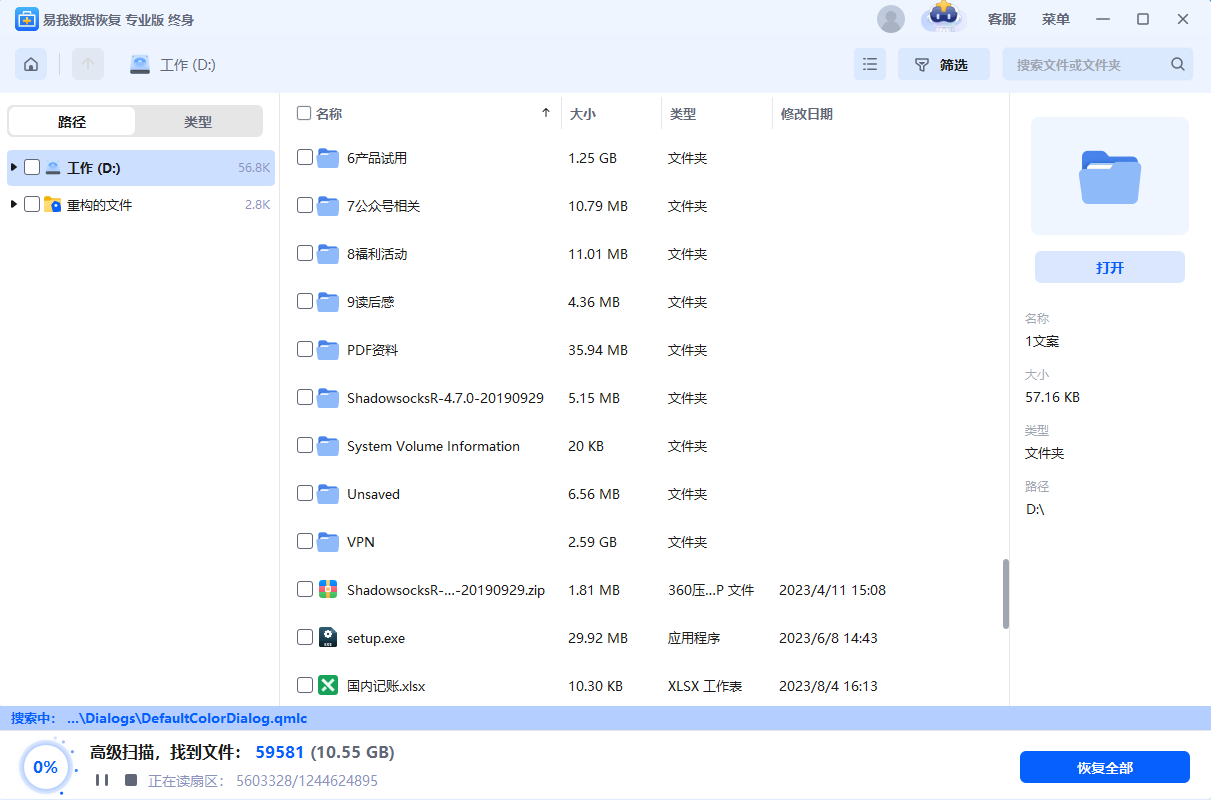
步骤3:在找到丢失文件数据后,可以进行预览,也可以直接勾选进行恢复,随后选择需要将文件保存的位置,切记不要将文件保存到原来的硬盘(D盘),避免文件被覆盖。
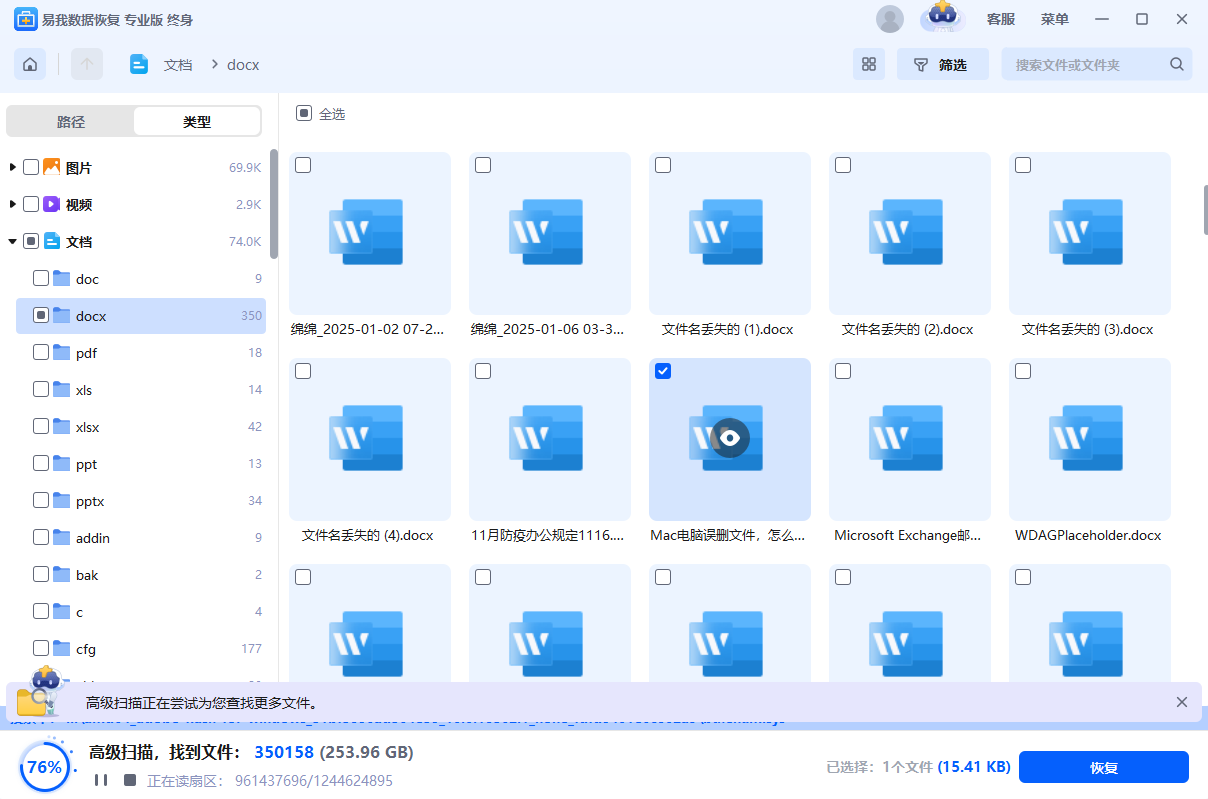
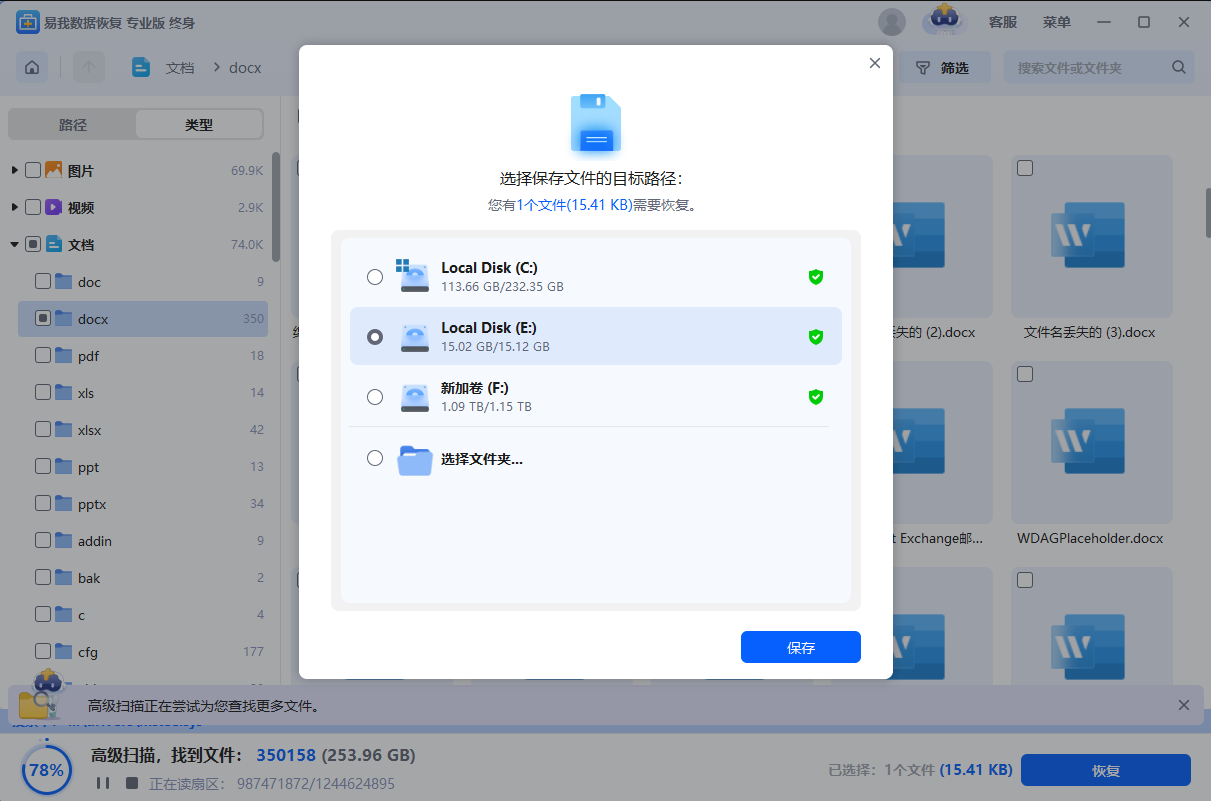
步骤4:等待勾选的丢失文件恢复完成,可以点击“查看已恢复文件”进行查看,以确保是自己需要的文件。(如果在操作过程中有不懂的地方,可点击上方“客服”寻求免费帮助)
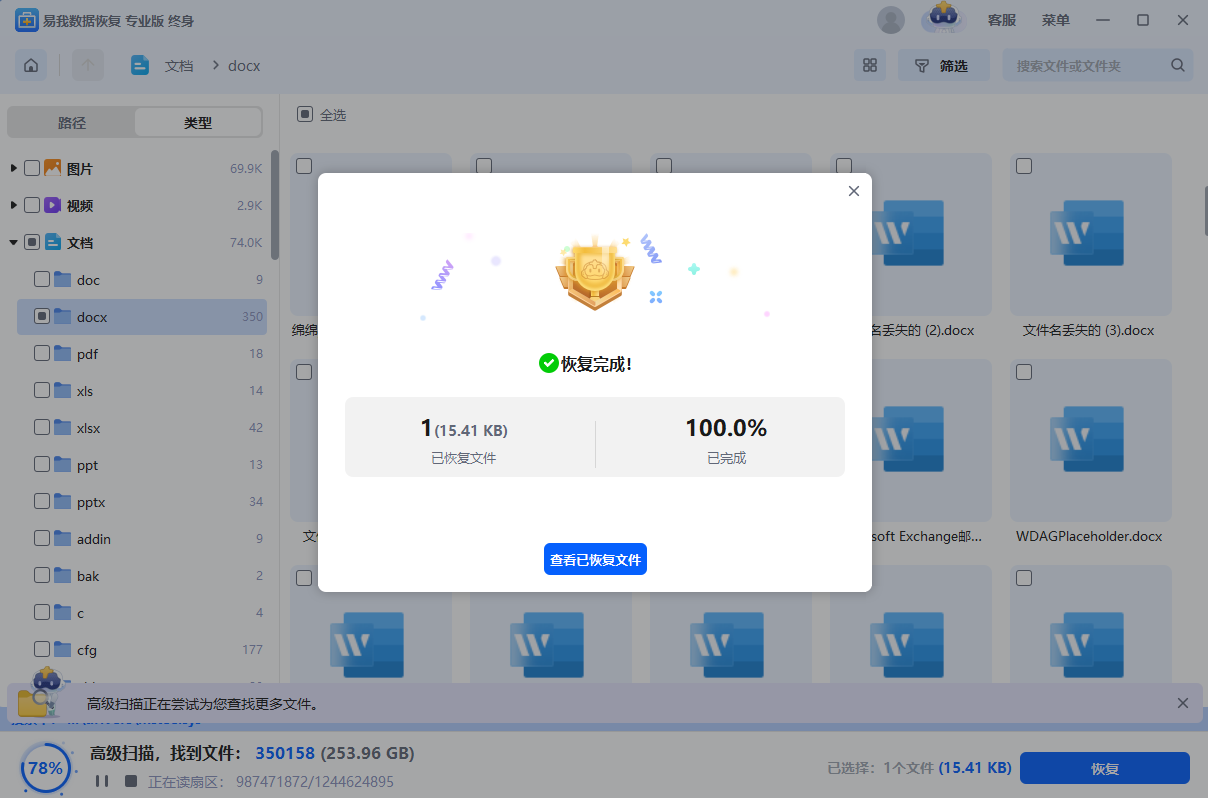
Win7升级Win10数据还在吗?在升级前做好数据备份和准备工作,选择适合的升级方法,并在升级后检查数据完整性,可以确保升级过程顺利进行。万一遇到数据丢失的情况,也不要慌张,按照本文提供的数据恢复教程进行操作。
1. 电脑恢复系统按哪个键?
XP系统:开机按F11键,进入一键还原页面。如果没有安装还原软件,则无法还原;Win7系统:开机按F11键,选择高级设置选择之前备份的时间节点,如果没有备份无法还原。
2. 如何使电脑恢复默认设置?
在电脑设置页中的Windows更新中找到【高级选项】,进入页面后找到【恢复】,在恢复页面中点击【初始化电脑】即可完成。
3. 重装电脑系统恢复数据多久?
具体取决于要恢复的数据类型,如果是图片、文档这样的普通文件,可以在几分钟内完成;如果是程序安装包和其他文件,可能需要1-2小时;如果要恢复的数据比较复杂,比如有大量的程序安装和更新,恢复数据可能需要更长的时间。